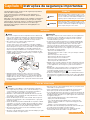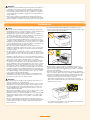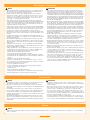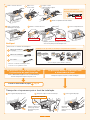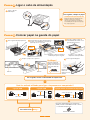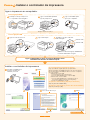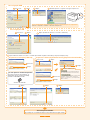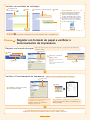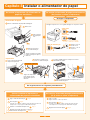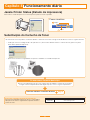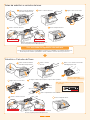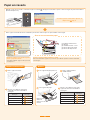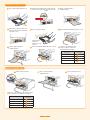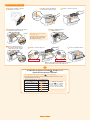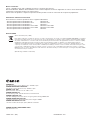Canon i-SENSYS LBP6310dn Manual do usuário
- Tipo
- Manual do usuário

IMPORTANTE:
Leia este manual antes de utilizar o produto.
Após ter lido o manual, guarde-o num local
seguro para consultas futuras.
POR
Índice
Manual de Iniciação
Capítulo 1 Instruções de segurança importantes ..................... 1
Capítulo 2 Instalar a impressora/Instalar o controlador
da impressora ............................................................. 4
Passo 1 Preparação da instalação ..................................................4
Passo 2
Retirar os materiais de embalagem e transportar
a impressora para o local de instalação.............................4
Passo 3 Ligar o cabo de alimentação ..............................................6
Passo 4 Colocar papel na gaveta do papel .....................................6
Passo 5 Instalar o controlador da impressora .................................7
Passo 6
Registar um formato de papel e verificar
o funcionamento da impressora .........................................9
Capítulo 3 Instalar o alimentador de papel .............................. 10
Capítulo 4 Funcionamento diário .............................................. 11
Janela Printer Status (Estado da impressora) ...............................11
Substituição do Cartucho de Toner ................................................11
Papel encravado ............................................................................13

Capítulo 1
1
Leia atentamente estas "Instruções de segurança importantes"
antes de utilizar a impressora.
Como estas instruções se destinam a evitar ferimentos no
utilizador e outras pessoas ou a destruição de bens, preste a
devida atenção.
Além disso, uma vez que pode provocar acidentes ou ferimentos
inesperados, não efectue nenhuma operação que não esteja
especificada no manual. A operação ou utilização inadequada
desta máquina pode resultar em lesões e/ou danos que
requeiram uma reparação extensa não abrangida pela sua
Garantia Limitada.
Instalação
AVISO
Não instale a impressora num local próximo de álcool, diluente de
tinta ou outras substâncias inflamáveis. Se substâncias inflamáveis
entrarem em contacto com os componentes eléctricos no interior da
impressora, tal pode resultar num incêndio ou choque eléctrico.
Não coloque os itens seguintes sobre a impressora.
Colares e outros objectos metálicos
Copos, jarras, vasos e outros recipientes com água ou líquidos
Se estes itens entrarem em contacto com a área de alta voltagem no
interior da impressora, pode ocorrer um incêndio ou choque eléctrico.
Se estes itens forem derrubados ou entornados para dentro da
impressora, desligue imediatamente o interruptor de corrente (1) e
desligue os cabos de interface se estes estiverem ligados (2). Em
seguida, desligue a ficha da tomada de CA (3) e contacte o agente
local autorizado da Canon.
DESLIGAR
(1)
(1)
(2) (2)
(3)
Quando pretender instalar ou retirar os acessórios opcionais,
desligue a impressora, desligue a ficha eléctrica e, em seguida,
desligue todos os cabos de interface e o cabo de alimentação da
máquina. De outro modo, o cabo de alimentação ou os cabos de
interface podem ficar danificados, o que pode resultar num incêndio
ou choque eléctrico.
•
•
-
-
•
ATENÇÃO
Não instale a impressora em locais instáveis, tais como plataformas
periclitantes ou pisos inclinados ou em locais sujeitos a vibração
excessiva, porque isso pode fazer a impressora cair ou capotar,
causando ferimentos pessoais.
As ranhuras de ventilação destinam-se à ventilação adequada dos
componentes em funcionamento no interior da impressora. Nunca
coloque a impressora numa superfície mole, como uma cama,
um sofá ou um tapete. A obstrução das ranhuras pode causar o
sobreaquecimento da impressora, resultando num incêndio.
Não instale a impressora nos locais seguintes, pois pode resultar
num incêndio ou choque eléctrico.
Num local com humidade ou pó
Num local exposto ao fumo e vapor, como, por exemplo, cozinhas e
humidificadores
Num local exposto a chuva ou neve
Num local perto de uma torneira ou água
Num local exposto a luz solar directa
Num local sujeito a temperaturas elevadas
Num local perto de chamas abertas
Quando estiver a instalar a impressora, baixe-a lentamente para não
entalar as mãos entre a impressora e o chão ou entre a impressora
e outro equipamento, uma vez que isso pode causar ferimentos
pessoais.
Quando ligar o cabo de interface, ligue-o correctamente seguindo
as instruções do Manual Electrónico. Se este cabo não for
correctamente ligado, pode provocar avaria ou choque eléctrico.
(Consulte o Manual Electrónico no
CD-ROM
)
Ao deslocar a impressora, siga as instruções do Manual Electrónico
para transportar correctamente a mesma. Se não o fizer, pode deixar
cair a impressora, originando lesões. (Consulte o Manual Electrónico
no
CD-ROM
)
•
•
•
-
-
-
-
-
-
-
•
•
•
Instruções de segurança importantes
Símbolos
AVISO
ATENÇÃO
Indica um aviso relativo a operações que, se não
forem efectuadas correctamente, podem provocar
a morte ou ferimentos. Para utilizar a máquina em
segurança, preste sempre atenção a estes avisos.
Indica um aviso relativo a operações que, se não
forem efectuadas correctamente, podem provocar
ferimentos. Para utilizar a máquina em segurança,
preste sempre atenção a estes avisos.
Fonte de alimentação
AVISO
Não danifique nem modifique o cabo de alimentação. Além disso,
não coloque objectos pesados sobre o cabo de alimentação e não
o puxe nem dobre excessivamente, pois tal pode causar danos
eléctricos e resultar num incêndio ou choque eléctrico.
Mantenha o cabo de alimentação afastado de todas as fontes de
calor. Se não o fizer, o isolamento do cabo pode derreter e causar
um incêndio ou choque eléctrico.
O cabo de alimentação não deve estar esticado, uma vez que isso
pode provocar uma ligação solta e sobreaquecimento, o que pode
causar um incêndio.
O cabo de alimentação pode ficar danificado se for pisado ou fixado
com agrafos, ou se forem colocados objectos pesados por cima. A
utilização continuada de um cabo de alimentação danificado pode
originar um acidente, como um incêndio ou choque eléctrico.
Não insira nem retire a ficha com as mãos molhadas, pois pode
sofrer um choque eléctrico.
Não ligue o cabo de alimentação a uma extensão múltipla, pois pode
causar um incêndio ou choque eléctrico.
•
•
•
•
•
•
Não junte nem ate o cabo de alimentação num nó, pois pode causar
um incêndio ou choque eléctrico.
Insira completamente a ficha na tomada de CA. A inobservância
destes passos pode causar um incêndio ou choque eléctrico.
Se for exercida uma pressão excessiva no componente de ligação do
cabo de alimentação, este pode ficar danificado ou os fios no interior
da máquina podem desligar-se. Isso pode originar um incêndio. Evite
as seguintes situações:
Ligar e desligar frequentemente o cabo de alimentação.
Tropeçar no cabo de alimentação.
Ter o cabo de alimentação dobrado junto ao componente de
ligação e sujeitar a tomada ou o componente de ligação a uma
pressão contínua.
Sujeitar o conector de alimentação a um impacto forte.
Não utilize cabos de alimentação para além do cabo fornecido, pois
isso pode causar um incêndio ou choque eléctrico.
De um modo geral, não utilize extensões. A utilização de uma
extensão pode causar um incêndio ou choque eléctrico.
•
•
•
-
-
-
-
•
•
Continua na pág. 2

2
Manuseamento
AVISO
Não desmonte nem modifique a impressora. Existem componentes
extremamente quentes ou de alta voltagem no interior da impressora
que podem provocar um incêndio ou choque eléctrico.
O equipamento eléctrico pode ser perigoso se não for utilizado cor-
rectamente. Não deixe que as crianças mexam no cabo de alimenta-
ção, no mecanismo interno e nas peças eléctricas.
Se a impressora emitir um ruído invulgar ou libertar fumo, calor ou
um odor invulgar, desligue imediatamente o interruptor de corrente
e desligue os cabos de interface, caso estejam ligados. Em seguida,
desligue a ficha da tomada de CA e entre em contacto com o agente
local autorizado da Canon. Se continuar a utilizar o equipamento, tal
pode resultar num incêndio ou choque eléctrico.
Não utilize vaporizadores inflamáveis perto da impressora. Se
substâncias inflamáveis entrarem em contacto com os componentes
eléctricos no interior da impressora, tal pode resultar num incêndio
ou choque eléctrico.
Desligue sempre o interruptor de corrente, o cabo de alimentação e
os cabos de interface antes de deslocar a impressora. Se não o fizer,
poderá danificar os cabos e provocar um incêndio ou choque eléctri-
co.
Certifique-se de que a ficha ou o conector de alimentação ficam to-
talmente inseridos depois de deslocar a impressora. A inobservância
destes passos pode causar sobreaquecimento ou incêndio.
Não deixe cair clips, agrafos ou outros objectos metálicos para den-
tro da impressora. Além disso, não entorne água, líquidos ou subs-
tâncias inflamáveis (álcool, benzina, diluente, entre outros) no interior
da impressora. Se estes itens entrarem em contacto com a área de
alta voltagem no interior da impressora, pode ocorrer um incêndio
ou choque eléctrico. Se estes itens forem derrubados ou entornados
para dentro da impressora, desligue imediatamente o interruptor de
corrente e desligue os cabos de interface se estes estiverem ligados.
Em seguida, desligue a ficha da tomada de CA e entre em contacto
com o agente local autorizado da Canon.
Quando ligar ou desligar um cabo USB com a ficha ligada a uma
tomada de CA, não toque na parte metálica do conector, pois este
procedimento pode causar um choque eléctrico.
ATENÇÃO
Não coloque objectos pesados sobre a impressora. O objecto ou a
impressora podem cair, originando lesões.
Desligue o interruptor de corrente quando a impressora não for utili-
zada durante um longo período de tempo, tal como durante a noite.
Desligue a impressora e retire a ficha da tomada se a impressora
não for utilizada durante um período de tempo extenso, como, por
exemplo, durante vários dias.
Abra ou feche as tampas e instale ou retire as gavetas lenta e cuida-
dosamente. Tenha cuidado para não magoar os dedos.
Mantenha as mãos e o vestuário afastados do rolo na área de saída.
Mesmo que a impressora não esteja a imprimir, o rolo pode rodar
subitamente e entalar as mãos ou o vestuário, o que pode resultar
em lesões.
Não tire as mãos da guia de transporte até a mesma regressar à
posição original quando a inclinar para si. A guia de transporte pode
encaixar de novo na posição original, o que pode resultar em feri-
mentos pessoais.
•
•
•
•
•
•
•
•
•
•
•
•
•
A ranhura de saída fica quente durante e imediatamente após a
impressão. Não toque na área que rodeia a ranhura de saída, porque
essa zona pode causar queimaduras.
O papel impresso pode estar quente imediatamente após a im-
pressão. Tenha cuidado quando retirar e alinhar o papel, sobretudo
depois de várias impressões seguidas. Caso contrário, o utilizador
pode sofrer queimaduras.
O feixe de raios laser utilizado na impressora pode ser prejudicial
para o ser humano. O raio laser está confinado à unidade de scanner
a laser por uma tampa, pelo que não há o perigo do raio laser sair
durante o funcionamento normal da impressora. Por questões de
segurança, leia as observações e instruções seguintes.
Nunca abra as tampas que não são indicadas neste manual.
Nunca retire a etiqueta de aviso que está colada na tampa da uni-
dade de scanner a laser.
Se o raio laser sair e atingir os olhos do utilizador, a exposição ao
raio pode causar ferimentos nos olhos.
•
•
•
-
-
-
ATENÇÃO
Não utilize tensões de alimentação para além das mencionadas nes-
te manual, pois isso pode causar um incêndio ou choque eléctrico.
Para desligar o cabo de alimentação, puxe sempre pela ficha. Não
puxe pelo cabo porque pode descarná-lo ou danificar o isolamento e
causar "fugas" de electricidade, o que pode causar um incêndio ou
choque eléctrico.
Deixe espaço suficiente à volta da ficha de alimentação para que
seja fácil desligá-la da tomada. Se forem colocados objectos à volta
da ficha, pode não conseguir retirá-la numa situação de emergência.
•
•
•

3
ATENÇÃO
Nunca tente reparar esta impressora, excepto conforme indicado neste ma-
nual. A impressora não contém peças cuja manutenção possa ser feita pelo
utilizador. Ajuste apenas os controlos referidos nas instruções de operação.
Um ajuste inadequado pode resultar em ferimentos pessoais e/ou danos que
requeiram uma reparação extensa não abrangida pela sua Garantia Limitada.
A unidade de fixação e a área circundante no interior da impressora aquecem
durante a utilização. Ao retirar papel encravado ou inspeccionar o interior da
impressora, não toque na unidade de fixação e na área circundante, pois tal
pode resultar em queimaduras.
Quando retirar papel encravado ou quando inspeccionar o interior da máquina,
não se exponha ao calor emitido pela unidade de fixação e área circundante
durante um período de tempo prolongado. Se o fizer, pode sofrer queimaduras
provocadas por temperaturas baixas, mesmo não tocando directamente na
unidade de fixação e na área circundante, o que pode originar queimaduras.
Se existir papel encravado, retire o papel encravado de forma a não ficarem no
interior da impressora quaisquer pedaços de papel, de acordo com a mensa-
gem apresentada. Também não deve colocar as mãos noutros componentes
além dos especificamente indicados no ecrã. Caso contrário, pode sofrer
queimaduras ou ferimentos.
Quando retirar papel encravado ou substituir um cartucho de toner, tenha
cuidado para evitar que o toner entre em contacto com as mãos ou com o
vestuário, uma vez que o toner deixa nódoas. Se sujar as mãos ou o vestuário
com toner, lave imediatamente com água fria. Se lavar com água quente, o
toner adere à área afectada e será impossível remover as nódoas.
Quando retirar papel encravado, tenha cuidado e evite que o toner no papel se
espalhe. O toner pode entrar para os olhos ou para a boca. Se o toner entrar
em contacto com os olhos ou com a boca, lave-os imediatamente com água
fria e consulte um médico.
Quando colocar papel ou retirar papel encravado, tome cuidado para não se
cortar nos bordos do papel.
Quando retirar um cartucho de toner, retire-o cuidadosamente para evitar que
o toner se espalhe e entre em contacto com a boca ou com os olhos. Se o
toner entrar em contacto com os olhos ou com a boca, lave-os imediatamente
com água fria e consulte um médico.
Não tente desmontar o cartucho de toner. O toner pode espalhar-se e entrar
para os olhos ou para a boca. Se o toner entrar em contacto com os olhos ou
com a boca, lave-os imediatamente com água fria e consulte um médico.
Se o toner verter do cartucho, tenha cuidado para não inalar o toner e evite
que este entre em contacto directo com a pele. Se o toner entrar em contacto
com a pele, lave-a com sabão. O utilizador deverá consultar imediatamente um
médico se a pele ficar irritada ou se inalar o toner.
•
•
•
•
•
•
•
•
•
•
Consumíveis
AVISO
Para eliminar os cartuchos de toner usados, não os queime em chamas vivas.
O toner pode incendiar-se e causar queimaduras ou um incêndio.
Não guarde os cartuchos de toner ou o papel num local exposto a chamas
vivas. Isso pode levar à ignição do toner ou do papel e causar queimaduras ou
um incêndio.
Para eliminar um cartucho de toner, coloque-o num saco, para evitar que o
toner se espalhe, e elimine o cartucho de acordo com os regulamentos locais.
Se derramar ou espalhar o toner acidentalmente, junte cuidadosamente as
partículas de toner ou limpe-as com um pano suave e húmido de modo a evitar
a inalação das partículas.
Nunca utilize um aspirador que não tenha mecanismos de protecção contra
explosões de pó para limpar toner derramado. Se o fizer, pode provocar uma
avaria no aspirador ou uma explosão de pó causada por descarga de electrici-
dade estática.
•
•
•
•
ATENÇÃO
Mantenha os cartuchos de toner e outros consumíveis fora do alcance das
crianças. Em caso de ingestão de toner ou outros materiais, consulte imediata-
mente um médico.
Não tente desmontar o cartucho de toner. O toner pode espalhar-se e entrar
para os olhos ou para a boca. Se o toner entrar em contacto com os olhos ou
com a boca, lave-os imediatamente com água fria e consulte um médico.
Se o toner verter do cartucho, tenha cuidado para não inalar o toner e evite
que este entre em contacto directo com a pele. Se o toner entrar em contacto
com a pele, lave-a com sabão. O utilizador deverá consultar imediatamente um
médico se a pele ficar irritada ou se inalar o toner.
Se a fita de selagem for retirada com demasiada força ou se a sua remoção
for interrompida a meio, o toner pode verter para fora. Se o toner lhe entrar nos
olhos ou na boca, lave-os imediatamente com água fria e consulte um médico.
•
•
•
•
Manutenção e inspecções
AVISO
Quando limpar a impressora, desligue a impressora e o computador, retire os
cabos de interface e, em seguida, desligue a ficha. A inobservância destes
passos pode causar um incêndio ou choque eléctrico.
Desligue a ficha da tomada de CA regularmente e limpe a área à volta da
base dos pinos metálicos da ficha e a tomada de CA com um pano seco, para
remover todo o pó e sujidade. Nos locais húmidos, com pó ou fumo, o pó pode
acumular-se à volta da tomada e ganhar humidade, o que pode causar um
curto-circuito e, consequentemente, um incêndio.
Limpe a impressora com um pano bem torcido humedecido com água ou
detergente suave diluído em água. Não utilize álcool, benzina, diluente de tinta
ou outras substâncias inflamáveis. Se substâncias inflamáveis entrarem em
contacto com os componentes eléctricos no interior da impressora, tal pode
resultar num incêndio ou choque eléctrico.
Algumas áreas no interior da impressora estão sujeitas a alta voltagem. Quando
remover papel encravado ou inspeccionar o interior da impressora, tenha cuidado
para que colares, pulseiras ou outros objectos metálicos não toquem no interior
da impressora, pois tal pode causar queimaduras ou choques eléctricos.
Para eliminar os cartuchos de toner usados, não os queime em chamas vivas.
O toner que resta no cartucho pode incendiar-se e causar queimaduras ou um
incêndio.
Se derramar ou espalhar o toner acidentalmente, junte cuidadosamente as
partículas de toner ou limpe-as com um pano suave e húmido de modo a evitar
a inalação das partículas.
Nunca utilize um aspirador que não tenha mecanismos de protecção contra
explosões de pó para limpar toner derramado. Se o fizer, pode provocar uma
avaria no aspirador ou uma explosão de pó causada por descarga de electrici-
dade estática.
Certifique-se de que a ficha ou o conector de alimentação ficam totalmente
inseridos depois de limpar a impressora. A inobservância destes passos pode
causar sobreaquecimento ou incêndio.
Verifique regularmente o cabo de alimentação e a ficha. As condições que
se seguem podem causar um incêndio, por isso contacte o distribuidor local
autorizado da Canon ou a linha de assistência ao cliente da Canon.
Existem sinais de queimadura na ficha eléctrica.
O pino da ficha eléctrica está deformado ou partido.
A máquina é ligada ou desligada quando o cabo de alimentação é dobrado.
O revestimento do cabo de alimentação encontra-se danificado, quebrado ou
dobrado.
Uma parte do cabo de alimentação fica quente.
Certifique-se regularmente de que o cabo de alimentação, a ficha e o conector
não são manuseados conforme indicado de seguida. Caso contrário, esta situação
pode resultar num incêndio ou choque eléctrico.
O conector de alimentação fica solto.
O cabo de alimentação está sujeito a pressão provocada por um objecto
pesado ou por estar fixado com agrafos.
A ficha fica solta.
O cabo de alimentação está atado num molho.
Uma parte do cabo de alimentação é colocada num corredor de passagem.
O cabo de alimentação é colocado em frente a um aquecedor.
•
•
•
•
•
•
•
•
-
-
-
-
-
•
-
-
-
-
-
-
Outros
AVISO
A impressora gera um campo magnético de baixo nível. Se utilizar um pacemaker cardíaco e sentir alguma anomalia, afaste-se da impressora e consulte imediata-
mente o seu médico.

Condições de temperatura e humidade
Requisitos de alimentação
Requisitos de instalação
Capítulo 2
4
Passo
1
Preparação da instalação
Confirmar que os acessórios fornecidos
se encontram todos dentro da caixa
Se algum dos itens faltar ou estiver danificado, contacte o distribuidor local
autorizado da Canon.
Impressora
Os componentes seguintes já
estão instalados:
Gaveta do papel
Cartucho de toner
•
•
Cabo de alimentação
CD-ROM "User Software"
(Software do Utilizador)
Contém:
Controlador de Impressora
NetSpot Device Installer
Ferramenta de Encerramento Automático
Manual Electrónico
•
•
•
•
Manual de Instalação Rápida
Não está incluído nenhum cabo LAN nem USB.
Utilize um cabo USB com o símbolo seguinte.
Determinar o local de instalação
Amplitude de temperatura: 10 a 30 °C (50 a 86 °F)
Amplitude de humidade: de 20 a 80% de HR
(sem condensação)
•
•
220 a 240 V (±10 %), 50/60 Hz (±2 Hz)•
Um local com espaço suficiente
Um local com boa ventilação
Um local com uma superfície
plana e uniforme
Um local capaz de suportar
totalmente o peso da impressora
•
•
•
•
Retirar os materiais de embalagem
Retire os materiais de embalagem.
Leia também o Manual
Electrónico para instalar
a impressora.
Consulte as seguintes dimensões de cada
componente e certifique-se de que o local
de instalação tem espaço suficiente.
Vista frontal
(mm)
101
64 139
Tampa posterior
Gaveta
do papel
Tabuleiro
auxiliar
Extensão do
tabuleiro
Tabuleiro
multifuncional
Alimentador de papel (opcional)
Tabuleiro auxiliar
369
400
263
259
41
135.7
376
90
Instalar a impressora/Instalar o
controlador da impressora
Passo
2
Retirar os materiais de embalagem e transportar a
impressora para o local de instalação
Prima o botão de abertura
para abrir a tampa frontal.
Continua na pág. 5
(A forma do cabo de alimentação
fornecido pode ser diferente da
apresentada na figura anterior).
Retire toda a fita.
Retire toda a fita cor-de-laranja que está colada à impressora quando efectuar o seguinte
procedimento.
* Os materiais de embalagem podem apresentar alterações em termos da forma ou posição, ou podem ser adicionados
ou retirados sem aviso.
Fita
Vire o papel em direcção a si.

Verifique!
5
Se pretender utilizar a impressora com
o alimentador de papel instalado
Instale o alimentador de papel no novo local de instalação
antes de transportar a impressora para o local.
Se pretender utilizar a impressora sem
o alimentador de papel
Transporte a impressora para o local de instalação.
Instalar o alimentador de papel Pág. 10
Transportar a impressora para o local de instalação
Puxe a gaveta de papel para fora. Transporte-a para o local de instalação. Insira a gaveta de papel.
Vista do lado esquerdo
Segure na impressora
pelas pegas laterais
de transporte para a
deslocar.
Empurre para
dentro da
impressora com
firmeza.
Vista do lado esquerdo
Vista do lado direito
Retire o cartucho de toner.
Retire os materiais de
embalagem com papel.
Instale o cartucho de toner.
Empurre para dentro da impressora com firmeza
até tocar na parte posterior da impressora.
Feche a tampa da frente.
Coloque-o numa
superfície plana e depois
dobre a patilha.
Não puxe a fita vedante na
diagonal, para cima ou para baixo.
Agite-o cinco
ou seis vezes.
Vista frontal
Aprox.48 cm
Retire completamente a fita vedante.
Material de embalagem
Fita vedante
Material de embalagem
com papel
Retirou todos os materiais de embalagem?
* Deite fora os materiais de embalagem acima
de acordo com os regulamentos locais.
Certifique-se de que a fita cor-de-laranja é completamente removida.
* Feche as tampas quando terminar a verificação.

Verifique!
6
Vista
superior
Vista
superior
Ligue o cabo de
alimentação.
Em seguida, coloque o papel.
Certifique-se de que usa papel A4.
Imprima a página de configuração para
verificar as operações no Passo 6.
Uma vez que a página de configuração
está definida para ser impressa em papel
A4, coloque papel A4.
Puxe a gaveta de papel para fora.
Faça deslizar as guias do papel para a
posição correspondente ao formato de
papel que vai ser colocado.
Coloque o papel e alinhe as
extremidades das folhas com a
guia do papel posterior.
Enquanto segura na alavanca
de libertação, ajuste as guias.
Coloque o papel sob os ganchos. Insira a gaveta de papel.
Coloque a pilha de
papel, certificando-se
de que não excede as
marcas de limite de
carga.
Em seguida, instale o controlador de impressora.
Qual é o método utilizado para ligar a impressora ao computador?
Para o Passo 5 Pág. 7
(1)(1)
(2)
Coloque-o com o lado de
impressão virado para baixo.
GanchoGancho
Até esta marca
Empurre para
dentro da
impressora com
firmeza.
Ligação USB
Cabo USB
Ligação LAN
Cabo LAN
Ligação através do servidor de impressão
Cliente
Cabo LANCabo USB/Cabo LAN
Servidor de impressão
Consulte o Manual Electrónico (manual em
HTML) incluído no CD-ROM fornecido e instale
o controlador da impressora.
Software de Utilizador
Passo
3
Ligar o cabo de alimentação
Passo
4
Colocar papel na gaveta do papel

Para a ligação USB
Para a ligação LAN
7
Indicador 100
Indicador LN
K
Ligue o computador e inicie sessão no Windows como
utilizador com direitos de administração.
Ligar a impressora ao computador
Certifique-se de que a impressora
e o computador estão desligados.
Ligue a extremidade plana
(tipo A) ao computador.
Não ligue a impressora para já.
Ligue um cabo de rede local.
Ligue a alimentação.
Se estiver a utilizar uma ligação 100BASE-TX,
o indicador 100 também se ligará.
Instalar o controlador da impressora
Introduza o CD-ROM "User
Software" (Software de
Utilizador) fornecido.
Clique.
Se o ecrã apresentado à esquerda não aparecer
Siga o procedimento seguinte para que seja apresentado.
(O nome da unidade de CD-ROM é indicado como "D:" neste manual.
O nome da unidade de CD-ROM pode diferir consoante o computador
que esteja a utilizar.)
Windows XP e Server 2003
No menu [Iniciar], seleccione [Executar].
Escreva "D:\English\MInst.exe" e clique em [OK].
Windows Vista, 7 e Server 2008
Escreva "D:\English\MInst.exe" em [Iniciar Procura] ou
[Procurar programas e ficheiros] no menu [Iniciar].
Prima a tecla [ENTER] do teclado.
Se aparecer a caixa de diálogo [Reprodução Automática]
Clique em [Executar AUTORUN.EXE].
Se aparecer a caixa de diálogo [Controlo de Conta de Utilizador]
Clique em [Continuar] ou [OK].
•
1.
2.
•
1.
2.
Clique.
Leia o Acordo de Licença.
Clique.
Clique.
OFF
Certifique-se de que o indicador
LNK está ligado.
Passo
5
Instalar o controlador da impressora
Continua na pág. 8
Ligue a extremidade quadrada
(tipo B) à impressora.

Se aparecer a indicação [LBP6310]
Se aparecer a indicação [Unknown Device] (Dispositivo desconhecido)
Para a ligação USB
Para a ligação LAN
8
A instalação é iniciada.
(A instalação do controlador da impressora poderá demorar algum tempo.)
Seleccione. Clique. Quando aparecer o seguinte ecrã, ligue a impressora.
Se for apresentada uma mensagem a solicitar a reinicialização do computador
Reinicie o computador e reinstale o controlador de impressora.
Seleccione. Clique.
Clique. (Poderá não aparecer, consoante o ambiente.)
O procedimento variará consoante o conteúdo apresentado em [Nome do Produto] em [Lista de Impressoras].
Seleccione.
Clique.
Seleccione.
Clique.
Clique.
Defina o endereço IP.
Clique.
Obtém um endereço de IP utilizando DHCP.
(O servidor DHCP tem de estar a funcionar.)
Permite-lhe definir directamente o endereço de IP.
(Introduza o endereço de IP separando os
números com um ponto (.); por exemplo "AAA.
BBB.CCC.DDD.")
Clique.
Clique.
Consulte "Resolução de problemas" no
Manual Electrónico (manual em HTML)
incluído no CD-ROM fornecido.
Software de Utilizador
Se não aparecer nenhum dispositivo
Clique.
Seleccione.
Clique.

9
Verificar os resultados da instalação
Certifique-se de
que aparece [ ].
Clique.
Seleccione a caixa de verificação.
Clique.
Após a instalação
O atalho [LBP6310 e-Manual] (Manual
Electrónico da LBP6310) é criado no
ambiente de trabalho, permitindo-lhe
consultar o Manual Electrónico (manual
em HTML) em qualquer altura. Para obter
mais informações sobre como utilizar a
impressora ou a resolução de problemas,
consulte o Manual Electrónico.
Se aparecer [ ]
Consulte "Resolução de problemas" no Manual Electrónico (manual em HTML) incluído no CD-ROM fornecido.
Seleccione.
Seleccione o formato do
papel colocado.
Clique.
Gaveta 1
A gaveta de papel fornecida com a
impressora
Gaveta 2
A gaveta de papel do alimentador de
papel opcional
Registe um formato de papel, pois a gaveta de papel não consegue detectar automaticamente
o formato do papel.
Verifique as operações imprimindo a página de configuração
Certifique-se de que existe papel
A4 na gaveta do papel.
Seleccione.
Clique.
Se não conseguir seleccionar
[Configuration Page Print] (Impressão
da página de configuração)
Verifique novamente o procedimento de
instalação, desde o início.
Se a página de configuração não for impressa
Consulte "Resolução de problemas" no Manual Electrónico
(manual em HTML).
A página de configuração é impressa.
A configuração da impressora está concluída.
Chegando a este ponto do procedimento, poderá começar a utilizar a impressora.
Registar um formato de papel
Verificar o Funcionamento da Impressora
Passo
6
Registar um formato de papel e verificar o
funcionamento da impressora
Clique.
Clique.

Capítulo 3
10
Cabo USB*
Cabo LAN*
Cabo de alimentação
* O cabo pode ou não estar ligado,
consoante o ambiente de trabalho.
Vista do lado esquerdo
Segure na impressora
pelas pegas laterais
de transporte para a
deslocar.
Em seguida, efectue os seguintes procedimentos.
Se instalar a impressora e o alimentador de
papel em simultâneo
Se instalar o alimentador de papel posteriormente
(Se já estiver a utilizar a impressora)
Alimentador de papel
Retire o alimentador de papel da embalagem.
Retire a fita.
Puxe a gaveta
de papel para
fora.
Transporte-a para o
local de instalação.
Segure na impressora pelas
pegas de transporte para a
deslocar.
Impressora
Puxe a gaveta do papel da
impressora para fora.
Transporte a impressora
para o local de instalação.
Coloque cuidadosamente a impressora sobre o
alimentador de papel.
Insira as gavetas de papel na impressora e no
alimentador de papel.
Desligue o computador.
Desligue a impressora e, em seguida, desligue os respectivos cabos.
Se tiver instalado a impressora e
o alimentador de papel em simultâneo
Ligar o cabo de alimentação Pág. 6
Colocar papel
Pág. 6
Consulte o procedimento relativo à gaveta de papel fornecida com
a impressora e coloque papel no alimentador de papel.
Instalar o controlador da impressora Pág. 7
Registar um formato de papel e verificar o
funcionamento da impressora
Pág. 9
Se instalar o alimentador de papel posteriormente
(Se já estiver a utilizar a impressora)
Ligar os cabos
Colocar papel
Pág. 6
Consulte o procedimento relativo à gaveta de papel fornecida
com a impressora e coloque papel no alimentador de papel.
Registar um formato de papel Pág. 9
Ligue novamente os cabos que retirou.
Instalar o alimentador de papel
Desligue a ficha da
tomada de CA.
Desligue o cabo da
impressora.

Capítulo 4
11
Substituição do Cartucho de Toner
Acerca dos cartuchos de toner de substituição
Para obter uma qualidade de impressão ideal, é recomendada a
utilização de um cartucho original da Canon quando substituir o
cartucho de toner.
Nome de modelo Cartucho de toner original da Canon suportado
LBP6310dn
Canon Cartridge 719
Canon Cartridge 719 H
Funcionamento diário
Os cartuchos de toner são produtos consumíveis. Quando o cartucho de toner estiver a chegar ao fim da vida útil, ocorrem os seguintes sintomas.
Aparecem riscas brancas, irregularidades ou impressões esbatidas nos resultados de impressão.•
Se ocorrerem sintomas deste tipo
Execute o procedimento descrito na secção seguinte antes de substituir o cartucho de toner. Poderá
conseguir continuar a imprimir durante mais algum tempo até o toner se esgotar completamente.
Antes de substituir o cartucho de toner Pág. 12
Janela Printer Status (Estado da impressora)
Pode verificar o estado da impressora ou efectuar ajustes a partir do ecrã do computador.
Como visualizar
A indicação <The toner cartridge needs to be replaced soon.> (É necessário substituir em breve o cartucho de toner) aparece na janela
Printer Status (Estado da impressora).
•
Clique.
Clique.

12
Antes de substituir o cartucho de toner
Prima o botão de abertura
para abrir a tampa frontal.
Retire o cartucho de toner. Agite-o cinco ou seis vezes.
Feche a tampa da frente.
Vista do lado esquerdo
Vista do lado direito
Instale o cartucho de toner.
Empurre para dentro da impressora com firmeza
até tocar na parte posterior da impressora.
Se o resultado da impressão não melhorar
Se aparecerem riscas brancas, irregularidades ou impressões esbatidas nos resultados de impressão,
mesmo depois de realizar o procedimento acima, substitua o cartucho de toner por um novo.
Substituir o Cartucho de Toner
Prima o botão de abertura
para abrir a tampa frontal.
Agite-o cinco ou seis vezes.
Coloque-o numa superfície plana e depois dobre a patilha.
Retire completamente a fita vedante.
Feche a tampa da frente.
Não puxe a fita vedante na diagonal, para cima
ou para baixo.
Retire o novo cartucho de toner da
embalagem protectora.
Guarde a embalagem
protectora. Não a deite fora.
Aprox.48 cm
Vista do lado esquerdo
Vista do lado direito
Instale o cartucho de toner.
Empurre para dentro da impressora com firmeza
até tocar na parte posterior da impressora.
Vista frontal
Retire o cartucho
de toner.

Área de encravamento do papel
13
Papel encravado
Quando o papel fica encravado, o indicador de papel encravado (laranja) fica intermitente e aparece uma mensagem na janela Printer Status
(Estado da impressora).
Retire o papel encravado das áreas assinaladas, pela mesma ordem em que são apresentadas na mensagem.
Pág.13
Pág.13
Pág.14
Pág.14
Pág.15
(2)
(1)
(3)
(4)
(5)
(1): Tabuleiro multifuncional
(2): Gavetas
(3): Unidade de frente e verso
(4): Dentro da área de saída
(5): Dentro da tampa frontal
Mantenha a impressora ligada enquanto
retirar o papel encravado.
Se desligar a máquina, apaga os dados que estão
a ser impressos.
Se não conseguir retirar facilmente o papel
Em vez de tentar retirar o papel à força, execute o procedimento a partir de outra área assinalada
na mensagem.
Retire o papel encravado.
Tabuleiro multifuncional
Execute o procedimento para retirar
o papel de outra área assinalada na
mensagem.
Gavetas
Puxe a gaveta de papel para fora. Retire o papel puxando-o
cuidadosamente.
Insira a gaveta de papel.
Empurre para
dentro da
impressora com
firmeza.
Execute o procedimento para retirar
o papel de outra área assinalada na
mensagem.
Mensagem
Procedimento para
retirar papel
Tabuleiro multifuncional
Pág. 13
Unidade de frente e verso
Pág. 14
Dentro da área de saída
Pág. 14
Dentro da tampa frontal
Pág. 15
Mensagem
Procedimento para
retirar papel
Gavetas
Pág. 13
Unidade de frente e verso
Pág. 14
Dentro da área de saída
Pág. 14
Dentro da tampa frontal
Pág. 15
Visualizar a janela Printer Status (Estado da
impressora)
Pág. 11

14
Puxe a gaveta de papel para fora.
Segurando na patilha verde, abra a guia de
transporte de impressão em frente de verso.
Retire o papel puxando-o
cuidadosamente.
Patilha
Vista frontal
Segurando na patilha verde, feche
a guia de transporte de impressão
em frente e verso.
Insira a gaveta de papel. Abra a tampa da unidade de frente e verso.
Empurre para
dentro da
impressora com
firmeza.
Retire o papel puxando-o
cuidadosamente.
Unidade de frente e verso
Feche a tampa da unidade de frente e verso.
Execute o procedimento para
retirar o papel de outra área
assinalada na mensagem.
Mensagem
Procedimento para
retirar papel
Tabuleiro multifuncional
Pág. 13
Gavetas
Pág. 13
Dentro da área de saída
Pág. 14
Dentro da tampa frontal
Pág. 15
Dentro da área de saída
Abra a tampa posterior. Retire o papel puxando-o
cuidadosamente.
Feche a tampa posterior.
Execute o procedimento para retirar o papel
de outra área assinalada na mensagem.
Mensagem
Procedimento para
retirar papel
Tabuleiro multifuncional
Pág. 13
Gavetas
Pág. 13
Unidade de frente e verso
Pág. 14
Dentro da tampa frontal
Pág. 15

15
O indicador de papel encravado desliga-se e a
impressora fica pronta a imprimir.
Se estiver a utilizar o tabuleiro
multifuncional, feche-o.
Prima o botão de abertura
para abrir a tampa frontal.
Retire o cartucho de toner.
Segurando na patilha verde, incline
a guia de transporte para si.
Retire o papel puxando-o
cuidadosamente.
Mova a guia de transporte
de novo lentamente para a
respectiva posição original.
Feche a tampa da frente.
Não retire as mãos da guia
de transporte.
Não retire as mãos enquanto ela
não regressar à posição original
apresentada no Passo 6.
Se o indicador de papel encravado não se desligar
Poderá haver papel encravado noutra área. Verifique também outras áreas e retire
o papel eventualmente encravado.
Se o indicador de papel en-
cravado
não se desligar
mesmo depois de retirar o
papel, verifique se a tampa
posterior está bem fechada.
Dentro da tampa frontal
Área de encravamento do
papel
Procedimento para
retirar papel
Tabuleiro multifuncional
Pág. 13
Gavetas
Pág. 13
Unidade de frente e verso
Pág. 14
Dentro da área de saída
Pág. 14
Patilha
Vista do lado esquerdo
Vista do lado direito
Instale o cartucho de toner.
Empurre para dentro da impressora com firmeza
até tocar na parte posterior da impressora.

CANON INC.
30-2, Shimomaruko 3-chome, Ohta-ku, Tokyo 146-8501, Japan
CANON MARKETING JAPAN INC.
16-6, Konan 2-chome, Minato-ku, Tokyo 108-8011, Japan
CANON U.S.A., INC.
One Canon Plaza, Lake Success, NY 11042, U.S.A.
CANON EUROPA N.V.
Bovenkerkerweg, 59-61, 1185 XB Amstelveen, The Netherlands
CANON CHINA CO. LTD.
15F Jinbao Building No.89, Jinbao Street, Dongcheng District, Beijing 100005, PRC
CANON SINGAPORE PTE LTD
1 HarbourFront Avenue, #04-01 Keppel Bay Tower, Singapore 098632
CANON AUSTRALIA PTY LTD
1 Thomas Holt Drive, North Ryde, Sydney NSW 2113, Australia
CANON GLOBAL WORLDWIDE SITES
http://www.canon.com/
USRM2-2407 (000) © CANON INC. 2012
Marcas comerciais
Canon, o logótipo Canon, LBP e NetSpot são marcas comerciais da Canon Inc.
Microsoft, Windows, Windows Vista, Windows Server e Internet Explorer são marcas registadas ou marcas comerciais da Microsoft
Corporation nos Estados Unidos e/ou noutros países.
Outros nomes de produtos e empresas aqui mencionados podem ser marcas comerciais dos respectivos proprietários.
Directiva REEE
Abreviaturas utilizadas neste manual
Neste manual, os sistemas operativos têm as seguintes abreviaturas:
- Sistema operativo Microsoft Windows XP: Windows XP
- Sistema operativo Microsoft Windows Vista: Windows Vista
- Sistema operativo Microsoft Windows 7: Windows 7
- Sistema operativo Microsoft Windows Server 2003: Windows Server 2003
- Sistema operativo Microsoft Windows Server 2008: Windows Server 2008
- Sistema operativo Microsoft Windows: Windows
Apenas União Europeia (e AEE).
Este símbolo indica que o produto não deve ser colocado no lixo doméstico, de acordo com a Directiva REEE (2002/96/CE) e a legislação
nacional. Este produto deverá ser colocado num ponto de recolha designado, por exemplo, num local próprio autorizado quando adquirir
um produto semelhante novo ou num local de recolha autorizado para reciclar resíduos de equipamentos eléctricos e electrónicos (EEE).
O tratamento inadequado deste tipo de resíduo poderá causar um impacto negativo no ambiente e na saúde humana devido às
substâncias potencialmente perigosas normalmente associadas aos equipamentos eléctricos e electrónicos. Simultaneamente, a sua
cooperação no tratamento correcto deste produto contribuirá para a utilização eficaz dos recursos naturais. Para mais informações sobre
os locais onde o equipamento poderá ser reciclado, contacte os serviços locais, a autoridade responsável pelos resíduos, o esquema
REEE aprovado ou o serviço de tratamento de lixo doméstico. Para mais informações sobre a devolução e reciclagem de produtos REEE,
vá a www.canon-europe.com/weee.
(AEE: Noruega, Islândia e Listenstaine)
-
 1
1
-
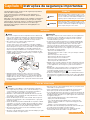 2
2
-
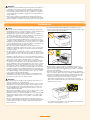 3
3
-
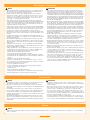 4
4
-
 5
5
-
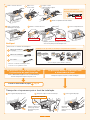 6
6
-
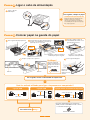 7
7
-
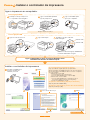 8
8
-
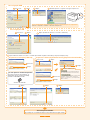 9
9
-
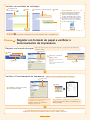 10
10
-
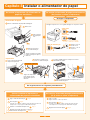 11
11
-
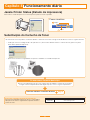 12
12
-
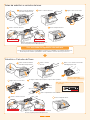 13
13
-
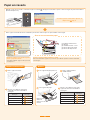 14
14
-
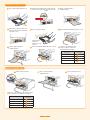 15
15
-
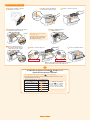 16
16
-
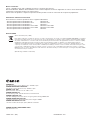 17
17
Canon i-SENSYS LBP6310dn Manual do usuário
- Tipo
- Manual do usuário
Artigos relacionados
-
Canon i-SENSYS LBP7780Cx Manual do usuário
-
Canon i-SENSYS LBP6780x Manual do usuário
-
Canon i-SENSYS LBP7210Cdn Manual do usuário
-
Canon i-SENSYS LBP6200d Manual do usuário
-
Canon i-SENSYS LBP6670dn Manual do usuário
-
Canon i-SENSYS LBP7100Cn Manual do usuário
-
Canon i-SENSYS LBP6030w Manual do usuário
-
Canon i-SENSYS LBP6230dw Manual do usuário
-
Canon i-SENSYS LBP7010C Manual do usuário
-
Canon i-SENSYS LBP253x Manual do usuário